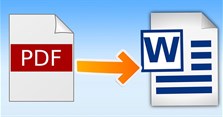70+ Phím tắt Photoshop giúp bạn chuyên nghiệp hơn
Phím tắt Photoshop gồm những phím nào? VnAsk mời bạn tham khảo bài viết dưới đây của chúng tôi để nắm rõ hơn nhé!
Mục lục bài viết
- Các phím tắt Photoshop cơ bản năm 2025
- Các phím tắt F trong Photoshop
- Các phím tắt lệnh chọn Select trong Photoshop
- Phím tắt trong Photoshop với nhóm Image
- Các phím tắt Photoshop với nhóm lệnh Edit
- Phím tắt trong Photoshop có chức năng Filter
- Các phím tắt trong Photoshop với công cụ Toolbar
- Phím tắt Photoshop có chức năng cài đặt
- Phím tắt Photoshop View
- Các phím tắt Photoshop có chức năng hiển thị
Các phím tắt Photoshop cơ bản năm 2025
1.
- Ctrl + N (New): Tạo File mới
- Ctrl + O (Open): Mở file
- Ctrl + ALT + O (Open As): Mở file từ Adobe Bridge
- Ctrl + W (Close): Đóng File
- Ctrl + S (Save): Lưu file
- Ctrl + Shift + S (Save As): Lưu ra các dạng khác
- Ctrl + Alt + S (Save a Copy): Lưu thêm 1 bản copy
- Ctrl + P (Print): In ảnh
- Ctrl + Shift + N: Tạo Layer mới
- Ctrl + J: Nhân đôi Layer
- Ctrl + Shift + J: Cắt Layer
- Ctrl + G: Tạo nhóm Layer
- Ctrl + Shift + G: Bỏ nhóm Layer
- Ctrl + Shift + ]: Chuyển Layer lên trên cùng
- Ctrl + ]: Chuyển Layer lên trên
- Ctrl + [: Chuyển Layer xuống dưới
- Ctrl + Shift + [: Chuyển Layer xuống dưới cùng
- Ctrl + E: Ghép các Layer được chọn
- Ctrl + Shift + E: Ghép tất cả các Layer
Các phím tắt F trong Photoshop
2.
- F1: Mở trình giúp đỡ
- F2: Cut
- F3: Copy
- F4: Paste
- F5: Mở Pallete Brush
- F6: Mở Pallete màu
- F7: Mở Pallete Layer
- F8: Mở Pallete Info
- F9: Mở Pallete Action
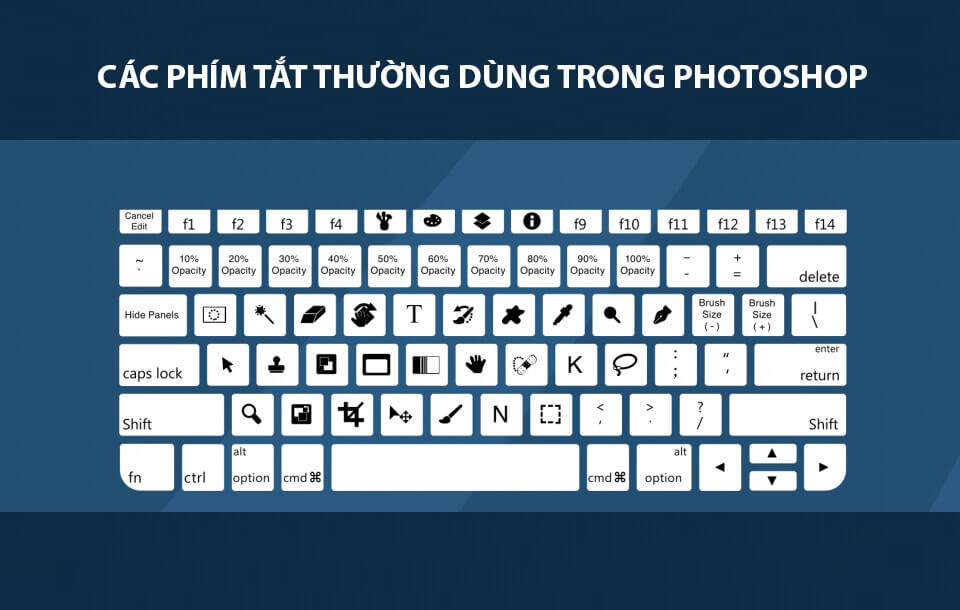
Các phím tắt lệnh chọn Select trong Photoshop
3.
- Ctrl + A: Chọn tất cả
- Ctrl + D: Bỏ vùng chọn
- Ctrl + Shift + D: Chọn lại vùng chọn
- Ctrl + Shift + I: Nghịch đảo vùng chọn
- Ctrl + Alt + D: Mờ biên vùng chọn
- Ctrl + F: Lặp lại Filter cuối cùng
- Ctrl + Shift + F: Chỉnh Opacity Brush
Phím tắt trong Photoshop với nhóm Image
4.
- Ctrl + L: Bảng Levels
- Ctrl + Shift + L: Tự động chỉnh Levels
- Ctrl + Alt + Shift + L: Tự động chỉnh Contrast
- Ctrl + M: Bảng Curves
- Ctrl + B: Bảng Color Blance
- Ctrl + U: Bảng Hue/Saturation
- Ctrl + Shift + U: Bảng Desaturate
- Ctrl + I: Bảng Invert
Các phím tắt Photoshop với nhóm lệnh Edit
5.
- [: Phóng to nét bút
- ]: Thu nhỏ nét bút
- Ctrl + Z: Trở lại bước vừa làm
- Ctrl + Alt + Z: Trở lại nhiều bước
- Ctrl + X: Cắt
- Ctrl + C: Copy
- Ctrl + Shift + C: Copy Merged
- Ctrl + V: Paste
- Ctrl + Shift + Ctrl + V: Paste chồng lên
- Ctrl + T: Xoay hình / Chỉnh ti lệ
- Ctrl + Shift + T: Làm lại bước Free Transform
Phím tắt trong Photoshop có chức năng Filter
6.
- Ctrl + F: Sử dụng Filter cuối cùng
- Alt + Ctrl + X: Extract
- Shift + Ctrl + X: Mở hộp thoại Liquify
- Alt + Shift + Ctrl + X: Mở hộp thoại Pattern Maker
- Alt + Ctrl + V: Mở hộp thoại Vanishing Point

Các phím tắt trong Photoshop với công cụ Toolbar
7.
- V: Di chuyển
- M: Tạo vùng chọn
- L: Tạo vùng chọn tự do
- W: Tạo vùng chọn theo màu
- C: Cắt hình
- I: Chấm màu . Thước kẻ
- J: Chấm sửa chỗ chưa hoàn chỉnh
- B: Nét bút
- S: Lấy mẫu từ 1 ảnh
- Y: Gọi lại thông số cũ của ảnh
- E: Tẩy
- G: Đổ màu/Đổ màu chuyển
- .: Mô tả hiện tường miết tay
- O: Làm tối ảnh
- P: Tạo đường path . vector
- T: Viết chữ
- A: Chọn đường Path . Vector
- U: Vẽ các hình cơ bản
- H: Hand Tool
- Z: Phóng to / nhỏ hình
- D: Quay về màu cơ bản ban đầu
- X: Foreground
- &: Đổi màu trên bảng màu
Phím tắt Photoshop có chức năng cài đặt
8.
- Ctrl + K: Cài đặt chung
- Shift + Ctrl + K: Cài đặt màu sắc
- Alt + Shift + Ctrl + K: Cài đặt phím tắt
- Alt + Shift + Ctrl + M: Cài đặt menu

Phím tắt Photoshop View
9.
- Ctrl + Y: Xem màu CMYK
- Ctrl + Shift + Y: Xem gam màu ngoài hệ CMYK
- Ctrl + +: Phóng to
- Ctrl + –: Thu nhỏ
- Ctrl + 0: Xem hình tràn màn hình
- Ctrl + Shift + H: Ẩn các đường Path
- Ctrl + R: Hiện thước
- Ctrl + ;: Ẩn Guides
- Ctrl + Shift + ;: Nhẩy bằng Guides
- Ctrl + Alt + ;: Khoá Guides
- Ctrl + “: Hiện lưới
- Ctrl + Shift + ‘: Nhẩy bằng lưới
Các phím tắt Photoshop có chức năng hiển thị
10.
- Shift + Ctrl + H: Target Path
- Ctrl + ‘: Bật tắt lưới
- Ctrl + ;: Bật tắt Guides
- Ctrl + R: Bật tắt thước kẻ
- Shift + Ctrl + ;: Snap
- Alt + Ctrl + ;: Khóa Guides
- Alt + F9: Bật, tắt bảng Actions
- Ctrl + +: Phóng to
- Ctrl + –: Thu nhỏ
- Ctrl + 0: Hiển thị đầy đủ trên màn hình
- Alt + Ctrl + 0: Phóng to 100%
Trên đây là một số thông tin về phím tắt Photoshop mà chúng tôi muốn chia sẻ đến bạn. Cảm ơn bạn đã quan tâm theo dõi bài viết của chúng tôi!
Đừng quên truy cập website để tham khảo thêm nhiều thông tin hữu ích hơn bạn nhé!
Xem thêm

Cách khoanh tròn đáp án trong Word 2007, 2010, 2013, 2016

Hướng dẫn trình bày văn bản đẹp trong Word

Cách chuyển phông chữ từ VnTime sang Time New Roman trong Word và Excel

Thủ thuật cực hữu ích khi dùng Microsoft Word

Mẹo bôi đen văn bản trong word

5 Cách chuyển từ PDF sang Word online miễn phí không cần phần mềm, không lỗi font

10 Mẫu nhãn vở đẹp, cute cho học sinh (có tải file Word)

4 Mẫu quyết định thôi việc mới nhất 2024 (tải file Word miễn phí)

Hình nền Powerpoint học tập